Играть по сети в Minecraft с друзьями может быть увлекательным и захватывающим опытом. Однако, чтобы играть вместе, вам нужно иметь доступ к одной и той же локальной сети. Radmin VPN — это программа, которая позволяет создать виртуальную локальную сеть, позволяя вам играть в Minecraft с друзьями, находясь в разных местах.
В этой статье мы рассмотрим, как установить и настроить Radmin VPN, как создать и присоединиться к сети, а также поделимся некоторыми полезными советами, чтобы сделать вашу игру еще более плавной и увлекательной.
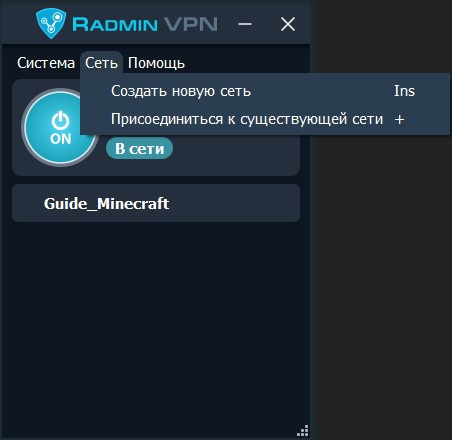
Как играть по сети с помощью Radmin VPN в Minecraft
Майнкрафт – это популярная видеоигра, в которой игроки могут строить и исследовать виртуальные миры. Играть в Майнкрафт можно не только в одиночку, но и с друзьями по сети. Для этого можно использовать Radmin VPN – специальное программное обеспечение, которое поможет создать виртуальную локальную сеть между игроками и позволит им играть вместе в Майнкрафт.
Шаг 1: Установка Radmin VPN
Первым шагом необходимо скачать и установить Radmin VPN на все компьютеры, которые будут участвовать в игре. Radmin VPN бесплатен и доступен для скачивания с официального сайта. После установки программы необходимо создать учетную запись и войти в нее.
Шаг 2: Создание сети
После успешного входа в учетную запись Radmin VPN необходимо создать виртуальную локальную сеть (VPN). Для этого необходимо нажать на кнопку "Создать сеть" и указать название и пароль для сети. Поделитесь этими данными с другими игроками, чтобы они могли присоединиться к вашей сети.
Шаг 3: Подключение к сети
Другие игроки должны установить Radmin VPN и зарегистрироваться в учетной записи. После этого они должны нажать на кнопку "Присоединиться к сети", ввести название и пароль вашей сети, которые вы им предоставили, и нажать кнопку "Присоединиться". Если все данные введены правильно, они будут подключены к вашей сети.
Шаг 4: Настройка Minecraft
Теперь, когда все игроки находятся в одной виртуальной локальной сети, необходимо настроить Minecraft для игры по сети. Откройте игру и перейдите в раздел "Мультиплеер". Нажмите на кнопку "Добавить сервер" и введите любое имя сервера. В поле "Адрес сервера" введите IP-адрес вашего друга, который подключен к той же сети, что и вы. Сохраните изменения и подключитесь к серверу.
Теперь вы можете играть в Майнкрафт с друзьями по сети с помощью Radmin VPN. Помните, что все игроки должны быть подключены к одной виртуальной локальной сети, чтобы игра работала корректно. Удачной игры!
МАЙНКРАФТ КАК ПОИГРАТЬ С ДРУГОМ ПО СЕТИ RADMIN-VPN🔥🔥
Установка Radmin VPN
Для того чтобы начать играть по сети с помощью Radmin VPN, вам необходимо сначала установить эту программу на свой компьютер. В этом разделе я расскажу вам, как правильно установить Radmin VPN.
Шаг 1: Скачайте установочный файл
Первым шагом в установке Radmin VPN является скачивание установочного файла с официального сайта разработчика. Перейдите на сайт Radmin VPN и найдите раздел загрузки. Обычно он находится на главной странице или в разделе "Скачать". Нажмите на кнопку "Скачать" или на ссылку, чтобы начать загрузку установочного файла.
Шаг 2: Запустите установщик
Когда загрузка установочного файла будет завершена, найдите его в папке загрузок на вашем компьютере и запустите его. Для этого щелкните по установочному файлу дважды левой кнопкой мыши.
Шаг 3: Согласитесь с лицензионным соглашением
При запуске установщика вы увидите окно с лицензионным соглашением. Внимательно прочитайте его и, если вы согласны с условиями, поставьте галочку в поле "Я принимаю условия соглашения". Затем нажмите кнопку "Далее" или "Согласен", чтобы продолжить установку.
Шаг 4: Выберите папку для установки
На следующем шаге установщик предложит вам выбрать папку, в которую будет установлена программа. По умолчанию выбрана папка "Program Files" на системном диске. Если вы хотите установить Radmin VPN в другую папку, нажмите кнопку "Обзор" и выберите нужную папку. После выбора папки нажмите кнопку "Далее", чтобы продолжить установку.
Шаг 5: Завершите установку
На последнем шаге установщик предложит вам проверить выбранные настройки и запустить установку. Если все настройки верны, нажмите кнопку "Установить" или "Далее". Установка может занять несколько минут, в зависимости от мощности вашего компьютера. По завершении установки нажмите кнопку "Готово" или "Завершить".
После завершения установки Radmin VPN будет готов к использованию. Теперь вы можете настроить программу и начать играть по сети с помощью Radmin VPN.
Настройка Radmin VPN
Настройка Radmin VPN для игры по сети в Майнкрафт достаточно проста и не требует особых навыков. В этой статье я расскажу вам о нескольких шагах, которые нужно выполнить, чтобы настроить Radmin VPN и начать играть с друзьями.
Шаг 1: Скачайте и установите Radmin VPN
Первым шагом в настройке Radmin VPN является скачивание и установка самого приложения. Вы можете найти официальный сайт Radmin VPN в Интернете и загрузить установочный файл с него. После скачивания запустите установку и следуйте инструкциям на экране. После завершения установки запустите приложение.
Шаг 2: Создайте аккаунт
После запуска Radmin VPN вам будет предложено создать аккаунт. Для этого вам потребуется ввести свою электронную почту и придумать пароль. После создания аккаунта вы будете автоматически войдены в приложение.
Шаг 3: Создайте сеть
Теперь, когда у вас есть аккаунт, вы можете создать сеть в Radmin VPN. Для этого нажмите на кнопку "Создать сеть" в верхней части приложения. Вам будет предложено ввести имя сети и пароль для нее. Запомните эти данные, так как ваши друзья будут использовать их для подключения к вашей сети.
Шаг 4: Подключитесь к сети
Теперь вы можете подключиться к созданной вами сети или к сети друга. Для этого вам понадобится имя сети и пароль, которые вы указали при ее создании. Введите эти данные в соответствующие поля и нажмите кнопку "Подключиться". После успешного подключения вы увидите список участников сети.
Шаг 5: Запустите Minecraft и настройте подключение
Теперь, когда вы подключены к сети Radmin VPN, вы можете запустить Minecraft и настроить подключение к серверу. В меню игры выберите "Мультиплеер" и нажмите на кнопку "Добавить сервер". Введите IP-адрес локального адреса, который вы видите в Radmin VPN, и сохраните настройки. Теперь вы можете подключиться к серверу и играть с друзьями по сети.
Вот и все! Теперь вы знаете, как настроить Radmin VPN для игры по сети в Майнкрафт. Удачной игры!

Установка Minecraft
Для начала игры в Minecraft необходимо установить игровой клиент. В этой статье мы рассмотрим процесс установки игры на компьютер.
Шаг 1: Загрузка игрового клиента
Первым шагом необходимо загрузить игровой клиент Minecraft с официального сайта. Для этого откройте веб-браузер и перейдите по адресу "minecraft.net". На главной странице вы найдете кнопку "Скачать", нажмите на нее.
Шаг 2: Выбор версии
После нажатия на кнопку "Скачать" вы попадете на страницу выбора версии Minecraft. Здесь вы можете выбрать либо последнюю стабильную версию игры, либо предыдущие версии. Нажмите на кнопку "Скачать" рядом с выбранной версией.
Шаг 3: Установка клиента
После загрузки клиента Minecraft запустите установочный файл. Следуйте инструкциям на экране, чтобы завершить процесс установки. Может потребоваться подтверждение администратора для установки игры на компьютер.
Шаг 4: Вход в игру
После установки клиента Minecraft запустите игру. Введите свои учетные данные, чтобы войти в аккаунт Minecraft. Если у вас еще нет учетной записи, создайте ее на официальном сайте Minecraft.
Теперь, когда игра установлена и вы вошли в свой аккаунт, вы готовы начать играть в Minecraft. Удачной игры!
Создание группы в Radmin VPN
Если вы хотите играть по сети с друзьями в игры, такие как Minecraft, с использованием Radmin VPN, вам потребуется создать группу в этой программе. Группа позволяет объединить пользователей в одну сеть, что позволяет им подключаться друг к другу и играть вместе.
Вот пошаговая инструкция о том, как создать группу в Radmin VPN:
- Запустите Radmin VPN и войдите в свою учетную запись.
- На верхней панели нажмите кнопку "Создать группу".
- Введите имя для своей группы. Будьте оригинальны и выберите имя, которое будет легко узнаваемо для ваших друзей.
- Нажмите кнопку "Создать" и ваша группа будет создана.
Теперь, когда у вас есть группа, вы можете пригласить своих друзей присоединиться к ней, чтобы они могли играть с вами. Для этого выполните следующие шаги:
- На верхней панели нажмите кнопку "Пригласить".
- Выберите друзей из списка контактов, которых вы хотите пригласить, или введите их имена вручную.
- Нажмите кнопку "Пригласить" и ваши друзья получат приглашение присоединиться к вашей группе.
После того, как ваши друзья присоединятся к группе, они смогут видеть друг друга в списке контактов Radmin VPN и подключаться друг к другу для игры вместе. Теперь вы можете создать сервер Minecraft и пригласить своих друзей присоединиться к нему, используя IP-адреса, которые отображаются в Radmin VPN.
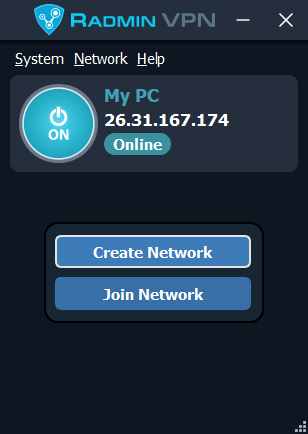
Подключение к группе в Radmin VPN
Radmin VPN позволяет создавать виртуальные частные сети (VPN), которые позволяют пользователям подключаться к удаленным компьютерам и играть вместе в онлайн-игры. Для подключения к группе в Radmin VPN необходимо выполнить следующие шаги:
Шаг 1: Скачивание и установка Radmin VPN
Первым шагом необходимо скачать и установить Radmin VPN на ваш компьютер. Вы можете найти официальный сайт Radmin VPN в Интернете и загрузить файл установки. После скачивания запустите файл и следуйте инструкциям установщика.
Шаг 2: Регистрация и вход в аккаунт
После установки Radmin VPN вам необходимо зарегистрироваться и войти в свой аккаунт. Для этого запустите приложение и нажмите на кнопку "Регистрация". Заполните необходимую информацию, проверьте свою электронную почту для подтверждения аккаунта и выполните вход в приложение с использованием учетных данных.
Шаг 3: Создание группы
После входа в аккаунт вы будете перенаправлены на главный экран приложения Radmin VPN. На этом экране вы увидите список доступных групп. Чтобы создать новую группу, нажмите на кнопку "Создать группу" и введите название группы. Вы также можете указать пароль для доступа к группе, если хотите ограничить доступ только для определенных пользователей.
Шаг 4: Подключение к группе
После создания группы вам необходимо подключиться к ней. Для этого выберите группу из списка доступных групп и нажмите на кнопку "Подключиться". Если группа защищена паролем, вам будет предложено ввести пароль для доступа. После успешного подключения вы увидите список участников группы.
Теперь вы подключены к группе в Radmin VPN и можете играть по сети с другими участниками. Обратите внимание, что все участники группы должны быть подключены к одной и той же группе, чтобы взаимодействовать друг с другом в сетевых играх.
Настройка игры Minecraft для игры по сети
Если вы хотите играть в Minecraft по сети с друзьями, вам понадобится правильно настроить игру. В этой статье я расскажу вам о нескольких шагах, которые помогут вам настроить Minecraft для игры по сети.
1. Установите Minecraft
Первым шагом является установка Minecraft на ваш компьютер. Вы можете скачать Minecraft с официального сайта и установить его, следуя инструкциям на экране. Убедитесь, что у вас установлена последняя версия игры.
2. Зарегистрируйтесь и войдите в свою учетную запись Minecraft
После установки Minecraft вам понадобится зарегистрироваться и войти в свою учетную запись Minecraft. Это позволит вам играть по сети с другими игроками и сохранять свой прогресс.
3. Установите Radmin VPN
Чтобы играть в Minecraft по сети, вам понадобится Radmin VPN. Radmin VPN — это бесплатное программное обеспечение, которое позволяет создавать виртуальную локальную сеть (VPN) между вашими компьютерами. Вы можете скачать Radmin VPN с официального сайта и установить его на все компьютеры, которые будут участвовать в игре.
4. Создайте виртуальную сеть с помощью Radmin VPN
После установки Radmin VPN вам нужно создать виртуальную сеть. Запустите Radmin VPN на каждом компьютере и создайте новую сеть. Дайте ей уникальное имя и придумайте пароль для защиты сети.
5. Подключитесь к виртуальной сети
После создания виртуальной сети вам нужно подключиться к ней на каждом компьютере. Запустите Radmin VPN и выберите виртуальную сеть, которую вы создали ранее. Введите пароль, если требуется, и подключитесь к сети.
6. Запустите Minecraft и создайте новый мир
После того, как все компьютеры подключены к виртуальной сети, запустите Minecraft на каждом компьютере. Создайте новый мир или откройте существующий мир, в котором вы хотите играть по сети.
7. Пригласите друзей в свой мир
Теперь вы можете пригласить своих друзей в свой мир Minecraft. Для этого они должны быть подключены к той же виртуальной сети, что и вы. Поделитесь с ними своим IP-адресом и попросите их ввести его в раздел "Многопользовательская игра" в меню Minecraft. После этого они смогут присоединиться к вашему миру и играть вместе с вами.
Следуя этим шагам, вы сможете настроить Minecraft для игры по сети с помощью Radmin VPN. Наслаждайтесь игрой вместе с друзьями и создавайте увлекательные приключения в мире Minecraft!




